혹시 와이파이 비번 알아내기의 방법을 알고 계신가요? 아마 많은 분들이 집뿐만 아니라 회사에서 그리고 카페에서 와이파이를 연결해 스마트폰을 이용하거나 태블릿, 노트북 등도 다양하게 활용하고 있으리라 생각되는데요. 그러나 처음 와이파이를 연결하였을 때 패스워드를 알고 있었으나 시간이 지나 생각이 나질 않아 당황스러운 경험을 한 번쯤 해보셨으리라 생각합니다.
심지어 지인이 집에 놀러 왔을 때 와이파이 패스워드를 물어보는데 갑자기 생각이 나질 않아 난처했던 경험이 있으실 텐데요. 이번 글에서는 와이파이 비밀번호 알아내기 방법에 알아보겠습니다.
1. 집 와이파이 비번 알아내기

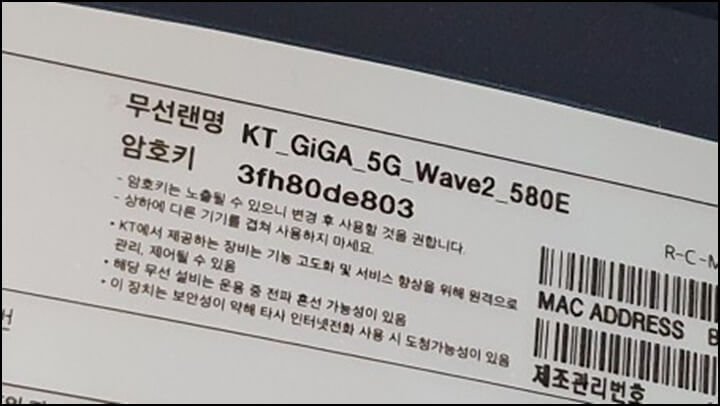
집 와이파이 비번을 잊어버리셨다면 우리 집 기기인 공유기를 이용해서 쉽게 알아낼 수 있는데요. 공유기의 뒤를 보시면 와이파이 비밀번호를 찾으 실수 있습니다.
SKT, KT, LG U+ 등 모두 동일하니 암호를 확인하여 주세요. 간혹 옆면에 있는 경우도 있으니 ssid가 같이 쓰여있는 부분을 보시면 될 것 같습니다.
2. PC로 와이파이 비번 알아내기

pc에서도 비밀번호를 쉽게 찾을 수 있는데요. 제어판에 들어가서 '네트워크 및 공유 센터' 로 들어가 줍니다.

들어가시면 공용 네트워크와 연결될 네트워크가 보이실 건데요. 저희는 연결된 네트워크의 비번을 찾을 거니깐 파란색 부분의 와이파이 이름을 클릭하여 주세요.

'무선 속성' 부분을 클릭하여 주세요.

연결 옆 '보안' 부분을 클릭하고 아래의 체크박스 부분을 체크하여 주시면 네트워크 보안 키가 나오게 됩니다.


3. 스마트폰으로 와이파이 비번 알아내기 (안드로이드)

스마트폰 상단을 드래그 앤 드롭하면 사진처럼 상태 표시줄이 뜨는데요. 여기서 와이파이 아이콘을 꾹 누르고 있으면 현재 연결되어 있는 와이파이와 사용 가능한 와이파이 목록이 나옵니다.


현재 사용 중인 와이파이 우측에 톱니바퀴를 클릭해 줍니다. 위와 같은 와이파이의 연결 상태 내용과 설정을 할 수 있는 제어판이 나오는데요. 여기서 공유기 관리를 클릭해 주세요.

공유기 관리를 클릭하면 이렇게 해당 와이파이 신호를 주고 있는 공유기의 설정 화면이 인터넷 창으로 나오게 되는데요. 여기서 로그인 이름과 로그인 암호 이미지 문자를 입력을 한 뒤 로그인을 해주세요.
그 후 좌측 메뉴에서 고급설정-무선랜 관리-무선 설정/보안 클릭하여 비밀번호를 확인해 주시면 됩니다.
4. 스마트폰으로 와이파이 비번 알아내기 (아이폰)
아이폰의 경우, 안드로이드처럼 공유기 관리라는 기능이 없기에 와이파이를 연결하고 사파리(인터넷)에서 수동으로 접속합니다.
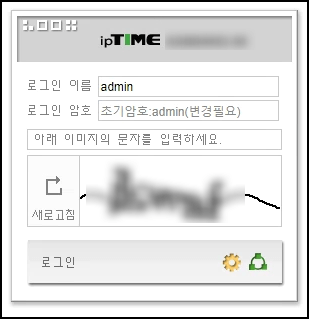
사파리를 들어간 후, 주소에다가 192.168.0.1을 입력합니다. (iptime(아이피타임) 공유기 기준)
그러면 위의 안드로이드(갤럭시)와 같이 공유기 설정 화면이 나옵니다. 여기서부터 위의 안드로이드와 동일한 방법으로 찾으면 됩니다.
간혹 기존에 사용하던 와이파이 패스워드가 잘 생각이 나질 않아 적당히 당한 경험이 있다면 오늘 알려드린 방법을 활용해 보시기 바랍니다. 저는 괜히 어렵게 암호를 설정해 두어서 갑자기 생각이 나질 않아 당황스러웠는데 어렵지 않게 위와 같은 방법을 이용하여 확인 후 지인에게 알려 줄 수 있었습니다.




댓글